如何在iPad上還原提醒? 解決此問題的最簡單方法
 更新於 華倫 / 27年2021月09日15:XNUMX
更新於 華倫 / 27年2021月09日15:XNUMX我有一台iPad,專門用於辦公室工作。 我通常會使用iPad來提醒我一些重要的事情,以防忘記。 但是昨天,當我不注意的時候,我的孩子玩著iPad。 拿回iPad後,我發現iPad上的一些重要提醒不見了。 如何在iPad上恢復已刪除的提醒?
如上所述,許多人將iPad用於辦公室工作。 由於工作繁忙,我們需要在iPad中鍵入一些重要內容並設置相應的時間來提醒我們。
然而,
由於意外或系統升級,我們很容易丟失這些提醒。 或者有時候,由於某種原因,您想查看舊的提醒。 但是您很難將它們找回。

如果您已經使用iTunes或iCloud備份了iPad,也許您知道iTunes和iCloud可以幫助您恢復提醒。 但是存在一個痛苦的問題,iPad上的所有現有數據(不僅僅是提醒)都將被備份取代。
如果您認為此問題不是很嚴重,請轉到 從iCloud備份還原iPad 和 iTunes。 我不再贅述。
您可能沒有聽說過在不更改 iPad 上其他數據的情況下恢復提醒的方法。 如果你手機上的iCloud Backup功能是打開的,就是在iCloud官方網站上恢復。
現在,讓我告訴您如何使用此功能。
步驟 1 首先,我必須確保您已打開iCloud Backup。 以下是帶有清晰說明的演示。
步驟 2 敲打 設定 > iCloud的 > iCloud的備份 在您的iPad上。
步驟 3 查看右側的On-Off開關,然後打開Backup。
步驟 4 提示 開啟備份 會出現。 只需等待iCloud備份打開即可。
步驟 5 我們將看到藍色的字眼 立即備份,然後點按它。
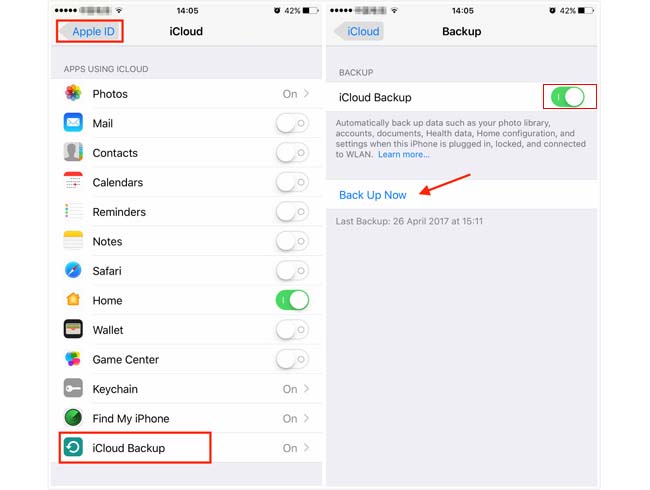
等待備份過程完成。
之後,當插入,鎖定並連接到WLAN時,iCloud備份將自動進行。
如果您曾經這樣做並保留了上述內容 備用開關 繼續,那麼你可以 從iCloud恢復提醒 網站。
因此,

指南清單
1.如何從iCloud網站恢復iPad上的提醒
步驟 1 進入 iCloud網站.
步驟 2 點擊 設定 頁面右下方的圖標。
步驟 3 轉到 高級 部分,然後選擇 還原日曆和提醒.

步驟 4您將看到日曆和提醒的備份歷史記錄。 根據每個備份的日期選擇最有可能的一個。
步驟 5 點擊 恢復 等一會兒。
現在,整個恢復過程已經完成。 也許您已經註意到了類似的問題:所選日曆和提醒的存檔將替換所有設備上的日曆和提醒,並且當前的日曆和提醒將被存檔。
如果您仍然希望發生這種情況,或者尚未找到提醒,那麼唯一的方法就是使用第三方軟件。
下一頁,我將介紹 FoneLab iPhone數據恢復 軟件給您。
借助FoneLab for iOS,您將從iCloud或iTunes備份或設備中恢復丟失/刪除的iPhone數據,包括照片,聯繫人,視頻,文件,WhatsApp,Kik,Snapchat,微信以及更多數據。
- 輕鬆恢復照片,視頻,聯繫人,WhatsApp和更多數據。
- 恢復之前預覽數據。
- 提供iPhone,iPad和iPod touch。
無論是否備份,都可以恢復已刪除的提醒。 您可以預覽內容並僅恢復丟失的數據,而無需發出完整的恢復。
共有三種恢復模式,可使用Fonelab在iPad上恢復提醒:
2.使用FoneLab從iPad設備恢復
If:
- 您的iPad正常運行。
- 您剛剛丟失了提醒。
- 您尚未備份iPad。
此恢復模式是您的最佳選擇。
步驟 1 在裝有最新版本iTunes的計算機上下載並安裝Fonelab軟件,然後打開程序。
步驟 2 選擇 iPhone數據恢復 > 從iOS設備恢復.
步驟 3 使用USB電纜將iPad連接到計算機。
步驟 4 點擊 開始掃描。 等待掃描時間完成。 在此過程中,請保持iPad連接。

步驟 5查看左側的列表,然後單擊要預覽的列表。
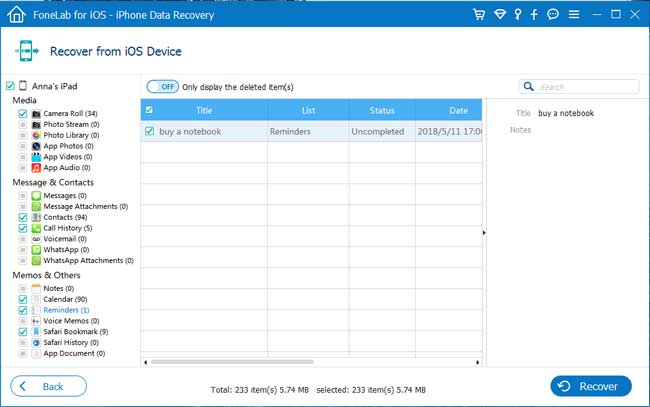
步驟 6 標記 提醒 並點擊 恢復.
3.使用FoneLab從iTunes備份中恢復
If:
- 您已在iPad上使用iTunes備份了提醒。
- 您想通過比較設備和iTunes備份之間的數據來查找缺少的信息。
- 儘管您的 iPad 不再工作了。
您應該使用此恢復模式。
步驟 1 在用於通過iTunes備份iPad的計算機上打開Fonelab軟件。
步驟 2 選擇 iPhone數據恢復 > 從iTunes備份文件中恢復.
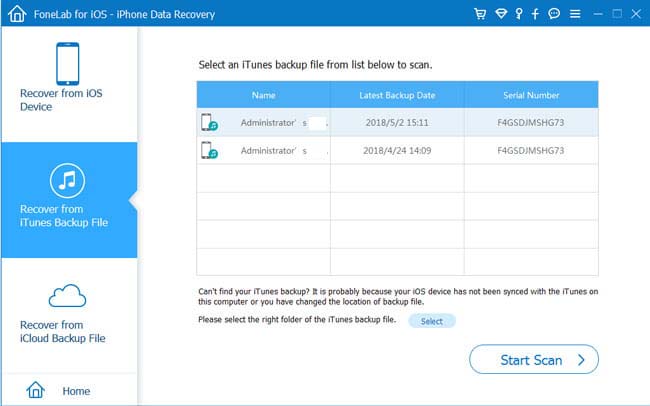
步驟 3 選擇最相關的一個進行掃描。
步驟 4 選擇 提醒 預覽和恢復。
4.使用FoneLab從iCloud中恢復
If:
- 您的iPad已備份到iCloud。
- 您想通過比較設備和iCloud備份之間的數據來查找丟失的信息。
- 無論您的iPad是否正常工作。
請按照以下步驟。
步驟 1 在FoneLab界面上,選擇 iPhone數據恢復 > 從iCloud備份文件中恢復.

步驟 2 登錄界面上的iCloud帳戶。 也有必要 關閉雙重身份驗證 如果您的iPad是打開的。
步驟 3從備份歷史記錄列表中選擇一個,然後單擊 開始掃描.
步驟 4 預覽內容並標記 提醒 恢復。
步驟 5 等待一段時間以完成恢復。
如您所見,使用FoneLab可以輕鬆恢復丟失的提醒,該軟件不僅可以找回丟失的提醒,還可以 恢復iPad上所有已刪除的文件.
當然如果你想 在iPhone上還原應用程序數據,它將是您的好幫手。
借助FoneLab for iOS,您將從iCloud或iTunes備份或設備中恢復丟失/刪除的iPhone數據,包括照片,聯繫人,視頻,文件,WhatsApp,Kik,Snapchat,微信以及更多數據。
- 輕鬆恢復照片,視頻,聯繫人,WhatsApp和更多數據。
- 恢復之前預覽數據。
- 提供iPhone,iPad和iPod touch。
您也可以使用該軟件 從iCloud備份還原iPad or 提取iOS設備的iTunes備份。 與通過iTunes或iCloud的常見恢復方式相比,最大的優點是您可以選擇僅恢復所需的內容。 而且您不會丟失現有數據。 當然,這是可以實現的 恢復野生動物園中的書籤 或其他iOS數據。
